Oglas
macOS Sierra nije izmjenjivač igara ažuriranja, ali je sa sobom donio neka korisna poboljšanja i značajke. Pisali smo o pet najvećih promjena Sierre 5 razloga za instaliranje macOS Sierra upravo sada i kako nadograditiNakon nekoliko mjeseci javne beta verzije, najnovija inačica Appleovog operativnog sustava za radne površine spremna je za premijeru. Čitaj više nedavno. Sada je vrijeme da se istaknu neke manje promjene koje će vaše iskustvo macOS-a učiniti mnogo boljim.
Evo što možete učiniti u Sierri Što je novo u macOS Sierra? Nove značajke dolaze na vaš MacOS X je mrtav, dugo živi macOS. Čitaj više da niste mogli u El Capitanu.
1. Koristite Kartice i filtre u Pošti
Sierra podržava kartice u mnogim aplikacijama, uključujući Finder i Karte. Upotreba istih je jednostavna: pogodite naredba + t ili odaberite Datoteka> Nova kartica s izbornika Menubar, kao što biste otvorili novu karticu u svom pregledniku.
Sierra također podržava kartice u Pošti, ali ako se pitate samo kako ih navesti da rade u Pošti, niste sami. naredba + t prikazuje izbornik Font a ne novu karticu kako očekujete.
Prečac Nova kartica za poštu je opcija + Shift + N, ali to neće raditi ako prvo ne napravite mali pip. Ići Postavke sustava> Priključak i potražite Prednost kartica pri otvaranju dokumenata:. Na padajućem izborniku odaberite Stalno.
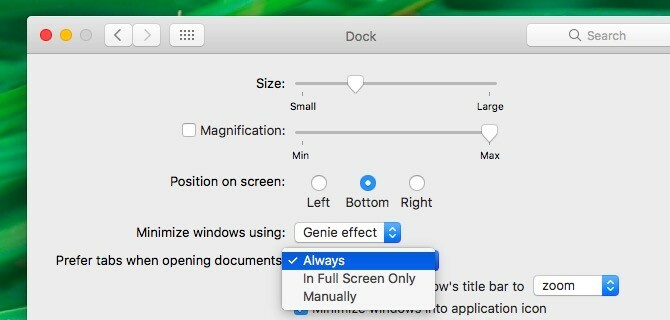
A sada prijeđimo na novo filtar značajka u Pošti. Vidite onu sićušnu sivu ikonu u gornjem desnom kutu stupca poruka? Ima krug u kojem su tri vodoravne crte. Kliknite tu ikonu da biste filtrirali pretinac po nepročitanim porukama, a zatim je ponovo kliknite da biste se vratili na uobičajeni prikaz poruka.

U prikazu "filtrirani" kliknite plavu boju nepročitan tekst pored ikone filtra. Tada ćete dobiti padajući izbornik koji vam omogućuje filtriranje mailova prema drugim kriterijima. E-adrese koje su vam upućene, na primjer, e-poruke s prilozima i označene e-poruke.
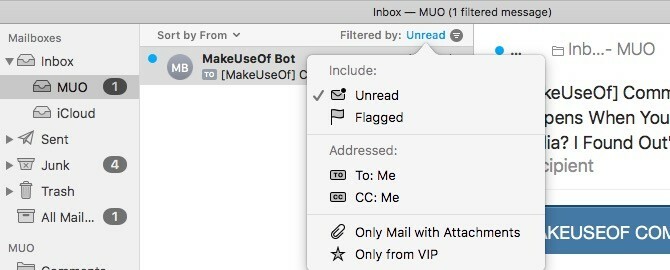
Nećete vidjeti ikonu filtra u prozoru Klasik pogled, što to znači ako želite koristiti značajku filtra, morat ćete se prebaciti na Moderni prikaz. Da biste to učinili, idite na Pošta> Postavke> Pregledavanje i poništite okvir pokraj Koristite klasični izgled.
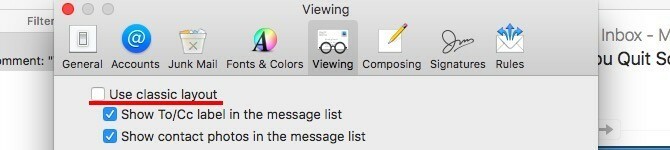
2. Otvorite nedavno zatvorene kartice na Safariju
Prije Sierre, mogli ste koristiti naredba + z da otvorite samo najnoviju karticu koju ste zatvorili. Sada možete nastaviti udarati po toj prečaci da biste vratili koliko želite nedavno zatvorenih kartica. Ako koristite Naredba + pomak + t za vraćanje zatvorenih kartica u drugim preglednicima slobodno sada upotrebljavajte istu prečac na Safariju. Radi!
Ako želite vidjeti popis nedavno zatvorenih kartica, ne morate to ići Povijest> Nedavno zatvorene kartice više. Za prikaz popisa izravno s trake s karticama, pritisnite i držite gumb "plus" na krajnjoj desnoj strani.
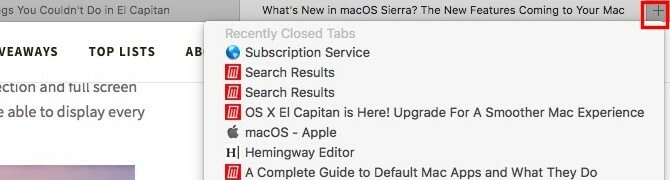
Ako ste nadogradili na Safari 10 na El Capitanu, također možete iskoristiti ove dvije izvrsne promjene Safarija.
3. Bilješke na slikama
Jeste li upotrebljavali proširenje Označivanje da biste primijenili slike i PDF datoteke u aplikaciji Pregled? Sada to možete učiniti u Fotografije!
Prvo morate otvoriti sliku u aplikaciji Fotografije i kliknuti na Uređivanje fotografije gumb u gornjem desnom dijelu prozora Fotografije. Gumb je pokraj Detalji. Nakon što ste u načinu uređivanja, kliknite na Proširenja> Označavanje s desne bočne trake.
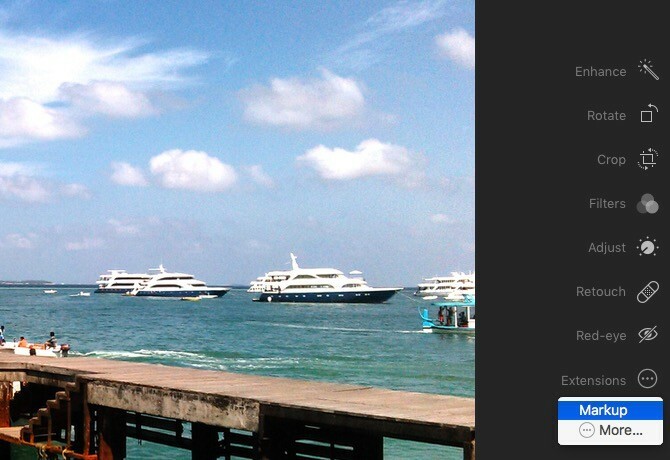
Sada ćete vidjeti alatnu traku za označavanje koja je slična onoj koju ste navikli da vidite u Pregledu. Znate što dalje. Nastavite, dodajte svojim fotografijama zanimljiv tekst, oblike i crteže.
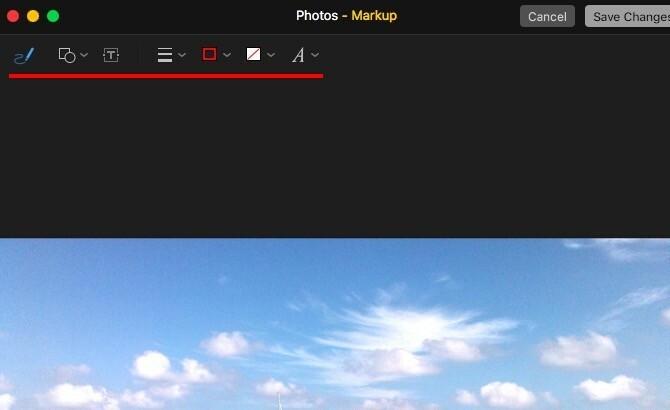
Ne vidim Markup opcija pod Proširenja u bočnoj traci? Ići Postavke sustava> Proširenja> Fotografije i potvrdite okvir za označavanje. Sada kad se vratite na Fotografije, trebali biste moći pristupiti alatnoj traci označavanja.
4. Promijenite zadanu veličinu teksta u bilješkama
Kada Apple Notes dobio je preobrazbu s El Capitanom 10 savjeta kako najbolje iskoristiti Apple Notes na OS XJeste li prešli na Appleovu znatno poboljšanu aplikaciju Notes? Evo nekoliko savjeta za poboljšanje vašeg tijeka rada. Čitaj više , korisnici su ga počeli doživljavati kao a dostojna opcija bilježenja Trebate li koristiti Apple-ove bilješke za iOS i OS X?Prvi put od svog izdavanja možda bi bilo vrijedno razmotriti Apple Notes i za OS X i iOS. Čitaj više . Nažalost, mali font izgledao je neznatno na velikim monitorima i nije postojao zadovoljavajući način za skaliranje fonta.
Apple je riješio problem sa veličinom fonta sa Sierrom i sada vam omogućuje odabir između pregršt zadanih veličina fonta ispod Napomene> Postavke ...
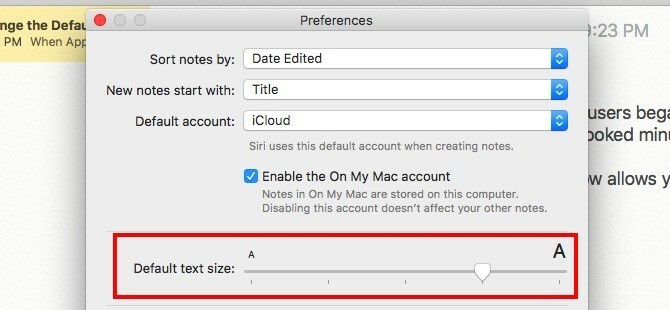
5. Pomicanje ikona trake izbornika treće strane
Do sada ste mogli preurediti ikone sustava u traci izbornika - sve što ste trebali učiniti je držati pritisnutu cmd tipku i povucite i ispustite ikone na svoje mjesto. Sada također možete premjestiti ikone treće strane! Lagano poboljšanje, ali sigurno dobrodošlo, ako ne upotrebljavate neku aplikaciju barmen do održavajte Mac-ov menubar čistim Kako prilagoditi i urediti traku izbornika MacNišta ne čini da OS X izgleda brže nego nepoželjne ikone menbara. Čitaj više .
6. Automatizirajte klikove mišem ili zaustaviti klik
Jesi li ne može koristiti normalan miš 6 najboljih alternativa za one koji ne mogu koristiti normalan mišKako upravljate modernim operativnim sustavom ako ne možete koristiti miš? Čitaj više i umjesto toga koristite alternativni uređaj s tehnologijom praćenja glave ili očiju? Apple sada ima ugrađenu značajku "dwell-click" za vas! Više se ne morate oslanjati na opcije treće strane poput DwellClick.
Čak i ako koristite običan miš, možda želite omogućiti kontrolu prebivanja. Hoće uštede vam tisuće klikova dnevno i smanje rizik od RSI Budite lijeni: 3 savjeta za smanjenje rizika od RSI odmaranjem rukuEvo tri savjeta koja mogu olakšati teret na vašim rukama i učiniti korištenje računala ili mobilnog malo udobnijim. Čitaj više (Ponavljajuća ozljeda soja).
Stambeni klik uključuje automatizirane klikove mišem koji se pokreću kada držite pokazivač na mjestu određeno vrijeme. Omogući to iz Postavke sustava> Pristupačnost> Kontrola stana> Općenito.
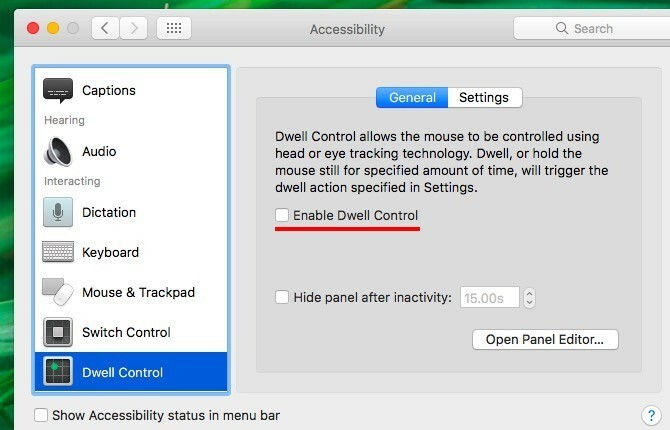
Kontrola stanovanja je pravedna jedan Mac osobina pristupačnosti. Više njih ćete pronaći ispod Postavke sustava> Pristupačnost. Oni olakšati upotrebu računala Vodič za Mac OS X za značajke pristupačnostiMac OS X ima nekoliko ugrađenih značajki pristupačnosti koje mogu udovoljiti potrebama većine korisnika. Evo što su oni i što rade. Čitaj više za osobe s poremećajima mišićno-koštanog sustava.
7. Koristite velika slova i dodajte razdoblja automatski
Značajka automatskog ispravljanja vašeg Maca dobila je nekoliko opcija za dodavanje. Pronaći ćete ih ispod Postavke sustava> Tipkovnica> Tekst.
Označite okvir za Velika slova upotreba velikih slova da Sierra iskoristi velika slova svake nove rečenice. Omogućiti Dodajte razdoblje s dvostrukim razmakom za umetanje razdoblja i razmaka pritiskom na tipku razmaknica dvaput. Naravno, ova dva podešavanja funkcionirat će samo ako ste također potvrdili potvrdni okvir Automatski ispravite pravopis.
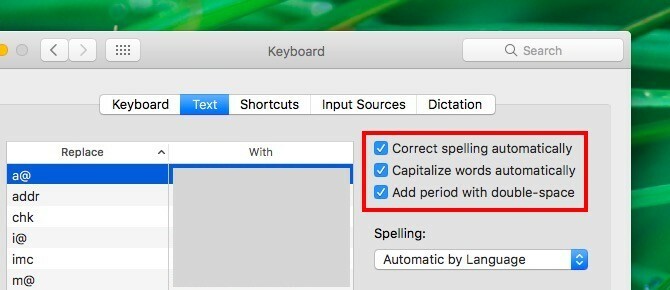
8. Nakon 30 dana automatski se ispraznite smeće
Ako nemate opsesivno prazno smeće kao što sam ja i želite da vidi kako se sama odmiče, sljedeći podešavanje je za vas. Pogoditi naredba +, odgojiti Postavke pretraživača dijalog i prebacite se na svoj Napredna kartica. Sada odaberite potvrdni okvir pored Izvadite stavke iz smeća nakon 30 dana.
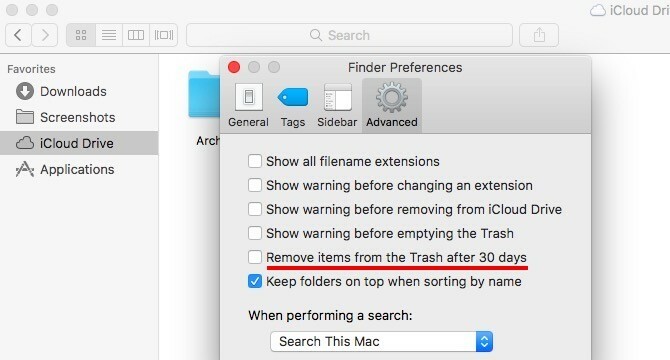
Ako inzistirate na dugoj ruti, prvo kliknite Appleov logotip u izborniku i pomaknite se do O ovom računalu Mac> Pohrana> Upravljanje…> Preporuke. Sada kliknite gumb Upaliti… gumb pokraj Prazno smeće automatski.
9. Pozovite ljude da surađuju na notama
Za bilo koju napomenu utemeljenu na iCloud-u u aplikaciji Notes, možete dovesti suradnike slanjem pozivnice putem pošte, poruka, Twittera itd.
Da biste poslali pozivnicu, prvo kliknite na Dodajte ljude u ovu bilješku gumb s desne strane alatne trake Notes. Nazovimo to Suradnja za sada gumb.
Kada kliknete na Suradnja gumb, prikazuje se Dodaj ljude dijaloškom okviru. Ovdje možete pozvati ljude koji koriste adrese e-pošte i telefonske brojeve, pa čak i dobiti poveznicu za dijeljenje sa svojom bilješkom da je kopirate i zalijepite na drugo mjesto. Obavezno pogodite Udio gumb za guranje pozivnica kroz i dijeljenje bilješke.
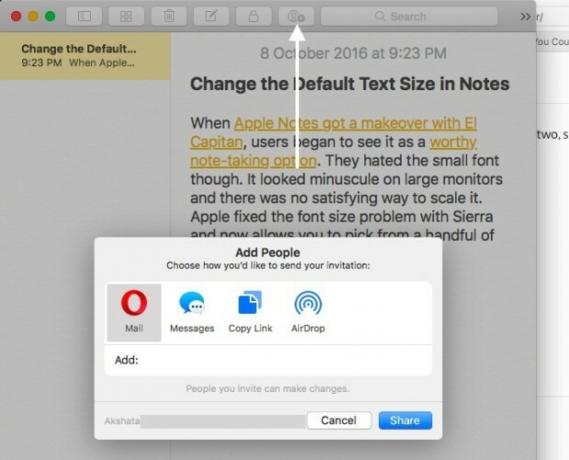
Ako želite prestati dijeliti bilješku, uklonite suradnika ili dodajte novu, kliknite na Suradnja ponovo za sve relevantne opcije.
Želite zaključati zajedničku bilješku? Ne možete još.
10. Provjerite Dnevnici i poruke sustava s konzole
Aplikacija Console vodi opsežne zapisnike o svemu što se događa ispod haube. Pronaći ćete ga ispod Aplikacije> Uslužni programi. Konzola je zgodna kad to želite saznajte tko upotrebljava vaš Mac iza leđa Tko se koristi vašim Macom iza leđa? Saznati!Sumnjate da netko koristi vaš Mac kada vas nema, iako ste im rekli da to ne čine? Saznajte bez potrebe za posebnim softverom. Čitaj više ili kada želite riješiti aplikaciju koja se loše ponaša.
Korištenje konzole postalo je mnogo lakše zahvaljujući podizanju lica koje je dobio nadogradnjom Sierre. Vaš Mac koristio je za generiranje mnogih sistemskih zapisa kao tekstualne datoteke, ali sada se umjesto toga pojavljuju u sučelju Console. Znate što to znači, zar ne? Slobodni ste zbogom TextEditu Potpuni vodič za zadane Mac aplikacije i što radeVaš Mac dolazi s puno aplikacija za sve vrste zadataka, ali možda ćete i dalje biti zbunjeni onim što rade ili trebaju li vam neke od njih zapravo Čitaj više sada. Ionako nije sve tako moćno.
Također, čišće sučelje nove aplikacije Console olakšava dešifriranje detalja poruke. Na prvi pogled možete znati kada je sustav generirao zapisnik, za koji postupak i tako dalje.
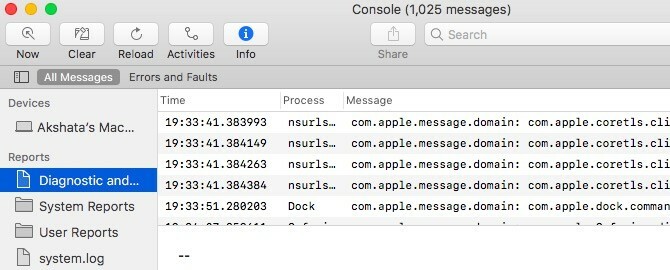
11. Prvo prikaži mape prilikom razvrstavanja po imenu
Je li vas smeta što se prilikom sortiranja po imenu u Finderu datoteke i mape pojavljuju pomiješane? Sierra ima rješenje za vas: idite na Tragač> Postavke ...> Napredno i odaberite potvrdni okvir za Imajte mape na vrhu kada razvrstavate po imenu. Kad razvrstate po imenu nakon što napravite ovaj ugađanje, vidjet ćete da su prvo obložene mape, a zatim datoteke. Zadovoljavajući!
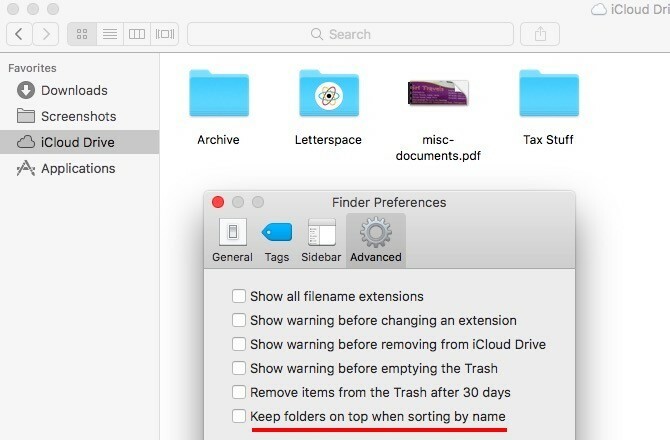
Vrijeme je za kopanje dublje u macOS Sierru
Neke se od ovih promjena Sierre mogu činiti neprimjerenima, no cijenit ćete što rade za vaš Mac radni tijek. Sigurno ćete ih pronaći više dok svakodnevno nastavljate raditi s novim macOS-om.
Koja još Sierraina poboljšanja volite? Recite nam koje ste Sierra tajne otkrili!
Akshata se obučio za ručno testiranje, animaciju i UX dizajn prije nego što se usredotočio na tehnologiju i pisanje. Ovo je spojilo dvije omiljene aktivnosti - pronalaženje smisla za sustave i pojednostavljivanje žargona. Na MakeUseOf-u Akshata piše o tome kako najbolje iskoristiti svoje Apple uređaje.


